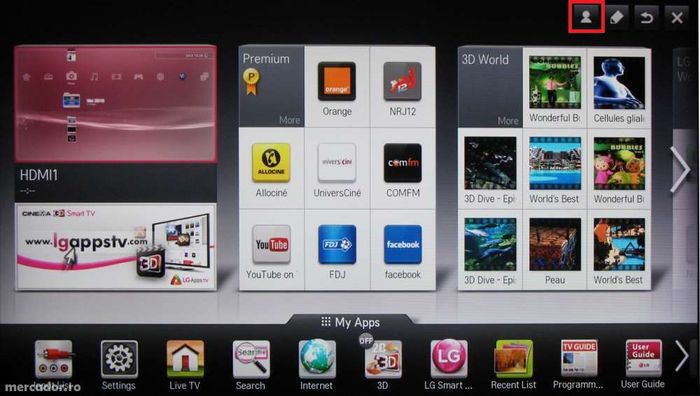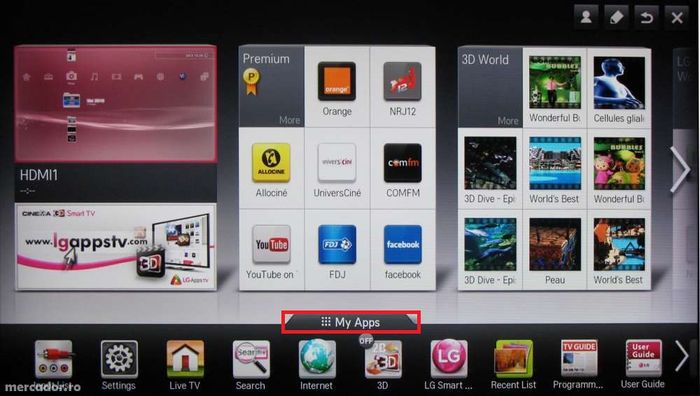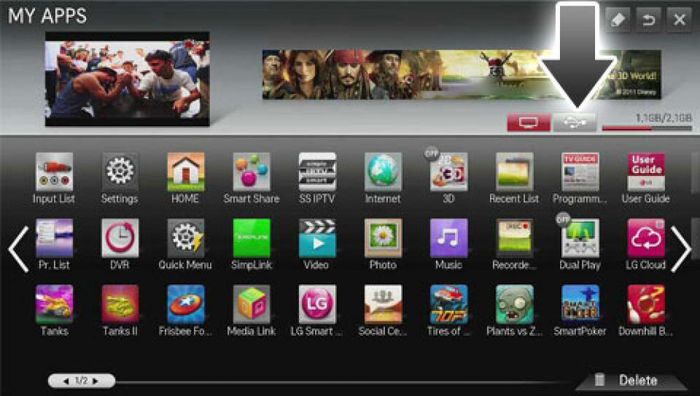Руководство для пользователя LG Smart TV
Пройти регистрацию на сайте Segol.TV, добавить ТВ как изложено в инструкции
После чего:
Подключение по IP адресу для LG Smart TV:
1) Нажмите на пульту кнопку SETTINGS
2) В меню установок выберите СЕТЬ
3) В подразделе "Сетевое подключение"
4) В сетевом подключении переходим в раздел "Настроить подключение"
5) Выберите кнопку "Список сетей"
6) Далее перейдите в раздел "Расширенные настройки"
7) В разделе выберите Проводную или Беспроводную сеть подключения
8) В Окне управлением ДНС перейдите в ручное управление
и в окне введите номер 46.105.109.234
9) После обновления ДНС , сделайте новый старт ТВ
10) После установки , такие приложения как : IVI, Россия , NOW, MAXDome, Euronews, vTuner, Museum, Myvideo
Если данных приложений нет в Вашем списке премиум пакета, Вы можете их скачать с APPS LG. Либо выбрать в "Настройка Smart TV" , к примеру , регион Россия или Германия где находятся данные приложения.
Стоит отметить, что при первом входе необходимо будет ввести ПИН соединения, который Вы сможете получить после добавления оборудования в систему. Процесс добавления оборудования изложен в видео инструкциях .
Установка плагина с usb-носителя(флешки) Segol.TV для LG Smart TV:
1. Перейдите по ссылке и сохраните архив LG.rar на компьютер. Распакуйте сохранённый архив и перенесите на usb-носитель папку lgapps со всем содержимым.
(после распаковки архива внутри находится папка lgapps перенесите папку на usb.
на USB будет следующие : папка lgapps в ней installed и в ней папка с номером
если всё так - можете вставить в TV. )
2. Дальнейшие действия будут происходить с телевизором. (если Вы еще не зарегистрировались на lgappstv.com - необходимо пройти регистрацию, это можно сделать при через телевизор).
3. Нажмите на пульте кнопку MyAPPS, далее на пиктограмму с изображением человечка, в правом верхнем углу.
4. Введите Ваш логин и пароль от аккаунта LG или LGAPPS.
Подключите к телевизору usb-носитель с сохраненной папкой (некоторое время телевизор может не отвечать на команды пульта)
Важно! Для модельного ряда 2011г. флешка должна быть вставлена в верхний слот "USB APPS"
5. Зайдите в меню "Мои приложения" (MyAPPS).
6. После чего, в следующее меню, необходимо выбрать кнопку с изображением логотипа USB, в котором находится иконка для запуска приложения Segol.TV.
Примечание: Если Вы не видите логотипа, описанного в шестом пункте попробуйте сделать следующее:
- воспользуйтесь usb-носителем меньшего объема(до 4 Гб);
- отформатируйте носитель в файловую систему FAT;
- подключите носитель в другой usb-порт;
- воспользуйтесь альтернативным способом просмотра;